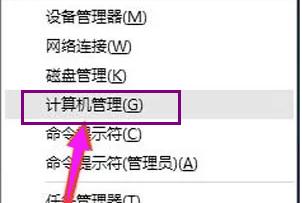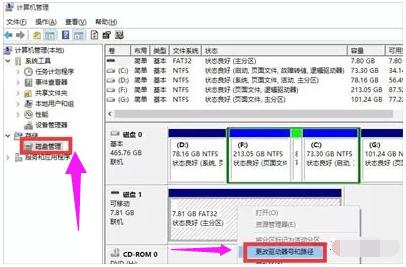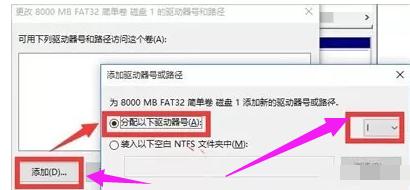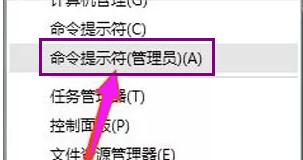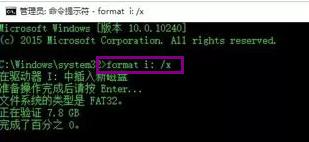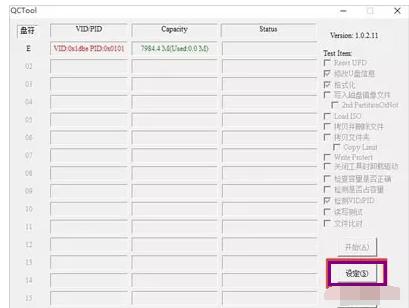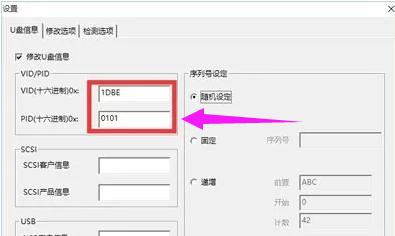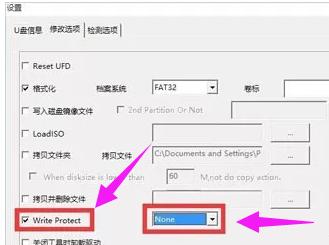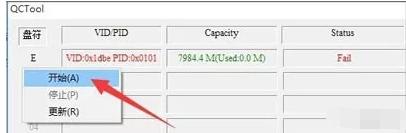推薦系統(tǒng)下載分類: 最新Windows10系統(tǒng)下載 最新Windows7系統(tǒng)下載 xp系統(tǒng)下載 電腦公司W(wǎng)indows7 64位裝機萬能版下載
u盤提示寫保護(hù),本文教您u盤提示寫保護(hù)怎樣辦
發(fā)布時間:2019-08-28 文章來源:xp下載站 瀏覽:
|
U盤的稱呼最早來源于朗科科技生產(chǎn)的一種新型存儲設(shè)備,名曰“優(yōu)盤”,使用USB接口進(jìn)行連接。U盤連接到電腦的USB接口后,U盤的資料可與電腦交換。而之后生產(chǎn)的類似技術(shù)的設(shè)備由于朗科已進(jìn)行專利注冊,而不能再稱之為“優(yōu)盤”,而改稱“U盤”。后來,U盤這個稱呼因其簡單易記而因而廣為人知,是移動存儲設(shè)備之一。現(xiàn)在市面上出現(xiàn)了許多支持多種端口的U盤,即三通U盤(USB電腦端口、iOS蘋果接口、安卓接口)。 經(jīng)常有朋友在使用U盤中遇到忽然就寫保護(hù)了,導(dǎo)致u盤無法格式化了,也沒法使用,用系統(tǒng)右鍵自帶的u盤格式化也不行,其實u盤寫保護(hù)的問題比較復(fù)雜,萬一有重要的資料在U盤里面就麻煩了,下面,小編就來跟大家一起來探索一下u盤提示寫保護(hù)的解決技巧。 其實咱們經(jīng)常使用到的電腦的外接設(shè)備有很多,U盤雖然只是其中的一種,但是無疑的,U盤卻是所有辦公族們最喜歡使用的一種,畢竟U盤具備儲存資料、方便攜帶的各種有利因素,有用戶機遇到了U盤被寫保護(hù),莫慌,下面,小編就來跟大家講解處理u盤提示寫保護(hù)的經(jīng)驗。 u盤提示寫保護(hù)怎么辦 右擊Windows桌面左下角的“開始”按鈕,從其右擊菜單中選擇“計算機管理”項進(jìn)入。
u盤圖解詳情-1 打開“計算機管理”界面后,展開“磁盤管理”項,右擊可移動磁盤,從其右鍵菜單中選擇“更改驅(qū)動器和盤符”項。
寫保護(hù)圖解詳情-2 從打開的“更改驅(qū)動器和盤符”窗口,將當(dāng)前可移動磁盤盤符修改成位于本地磁盤最后的盤符,點擊“確定”完成更改盤符操作。
u盤寫保護(hù)圖解詳情-3 以上方法無法解決“磁盤寫保護(hù)”的故障,則可以嘗試強制格式化U盤。 右擊桌面左下角的“開始”按鈕,從其右鍵菜單中選擇“命令提示符(管理員)”項進(jìn)入。
移動設(shè)備圖解詳情-4 打開的“命令提示符”界面中,輸入命令“format i: /x”,以強制卸下可移動磁盤(盤符為i)卷,并執(zhí)行強制格式化操作。
u盤寫保護(hù)圖解詳情-5 以上方法均無法解決“磁盤寫保護(hù)”的問題 則就需要通過“U盤量產(chǎn)”方法來重置U盤。對此我們需要借助“芯片無憂”或“ChipGenius”工具來檢測U盤的各項詳細(xì)參數(shù),所標(biāo)識的部分至關(guān)重要。
寫保護(hù)圖解詳情-6 根據(jù)U盤“主控芯片”型號、PID和VID信息,從網(wǎng)上搜索下載對應(yīng)的“U盤量產(chǎn)”工具,安裝并運行“U盤量產(chǎn)”工具,插入待修復(fù)U盤,點擊主界面中的“設(shè)置”按鈕。
u盤寫保護(hù)圖解詳情-7 打開的“設(shè)置”界面中,根據(jù)U盤信息進(jìn)行相關(guān)設(shè)置,其中包括“PID”和“VID”信息的設(shè)置操作。
移動設(shè)備圖解詳情-8
u盤寫保護(hù)圖解詳情-9 相關(guān)設(shè)置操作完成后,返回“量產(chǎn)”工具主界面,點擊“盤符”按鈕,從其擴展菜單上選擇“開始”按鈕,以便執(zhí)行量產(chǎn)及修復(fù)操作。
u盤圖解詳情-10 耐心等待一會兒,當(dāng)“States”提示“Successful”時,表明U盤量產(chǎn)操作完成。至此就可以正常使用U盤啦。
u盤寫保護(hù)圖解詳情-11 以上就是u盤提示寫保護(hù)的解決技巧。 U盤有USB接口,是USB設(shè)備。如果操作系統(tǒng)是WindowsXP/Vista/Win7/Linux/PrayayaQ3或是蘋果系統(tǒng)的話,將U盤直接插到機箱前面板或后面的USB接口上,系統(tǒng)就會自動識別。 |